Bilgilendirme Widget'ları
Genel Bakış
Bilgilendirme widget'ları size önemli verilere hızlı erişim sağlar. Bu, hız, hava durumu, park konumu, harici sensörlerden gelen veriler ve çok daha fazlası olabilir. Widget'lar, özel gereksinimlerinize göre yapılandırılabilir, uygulama ekranında görünürlükleri etkinleştirilebilir veya gerektiğinde devre dışı bırakılabilir.
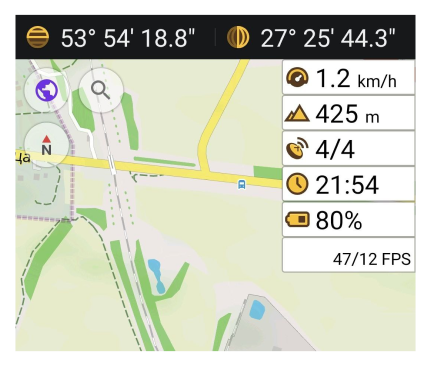
Rakım Widget'ları
Rakım widget'ları, mevcut coğrafi konumun deniz seviyesinden yüksekliğini ve harita merkezinin yüksekliğini gösterir.
Rakım: Mevcut Konum
Bazı Android cihazlarda rakım yanlış görüntülenebilir. Bu sorunu çözmek için rakım düzeltmeli bir harita indirin.
- Şuraya gidin: Menü → Haritalar & Kaynaklar ��→ Tüm İndirmeler → Dünya Haritaları → Dünya rakım düzeltme.
- Daha fazla ayrıntı için Haritalar ve Kaynaklar bölümünü ziyaret edin.
- Android
- iOS
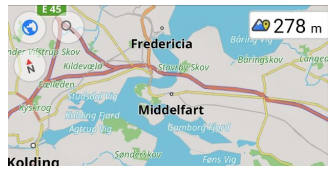
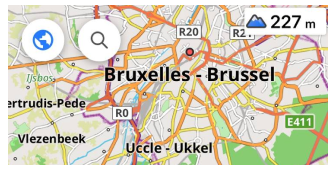
| Etkinleştir | Android: Menü → Ekranı ayarla → Bir panel seçin → Widget ekle → Yükseklik: geçerli konum |
| iOS: Menü → Ekranı yapılandır → Bir panel seçin → Widget ekle → Yükseklik: geçerli konum | |
| Dokunarak | Değişiklik yok |
| Uzun dokunma | Widget'ın bağlam menüsünü açar |
| Biçim | Menü → Ayarlar → Uygulama profilleri → Genel ayarlar → Birimler ve biçimler → Uzunluk birimleri |
Yükseklik: Harita Merkezi

- Android
- iOS
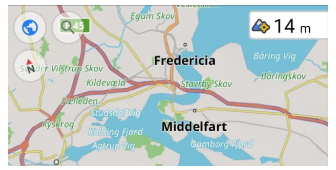
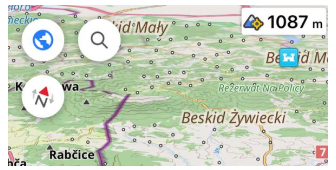
Widget'ı kullanarak mevcut harita merkezinin deniz seviyesinden yüksekliğini öğrenebilirsiniz. Yükseklik: harita merkezi widget'ında bilgi görüntülemek için gerekli alanın Arazi haritası (Gölgelendirme ve Eğim) gereklidir.
| Etkinleştir | Android: Menü → Ekranı ayarla → Bir panel seçin → Widget ekle → Yükseklik: harita merkezi |
| iOS: Menü → Ekranı yapılandır → Bir panel seçin → Widget ekle → Yükseklik: harita merkezi | |
| Dokunarak | Değişiklik yok |
| Uzun dokunma | Widget'ın bağlam menüsünü açar |
| Biçim | Menü → Ayarlar → Uygulama profilleri → Genel ayarlar → Birimler ve biçimler → Uzunluk birimleri |
Mevcut Saat
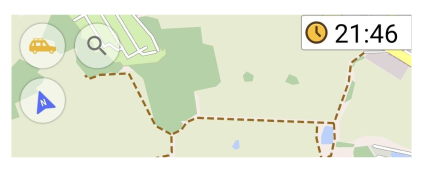
Bu widget, cihazınızdan alınan mevcut saati gösterir.
| Etkinleştir | Android: Menü → Ekranı ayarla → Bir panel seçin → Widget ekle → Şimdiki zaman |
| iOS: Menü → Ekranı yapılandır → Bir panel seçin → Widget ekle → Şimdiki zaman | |
| Dokunarak | Değişiklik yok |
| Uzun dokunma | Widget'ın bağlam menüsünü açar |
| Biçim | Cihaz ayarları Saat ve Biçim'i yapılandırır. |
Mevcut Hız
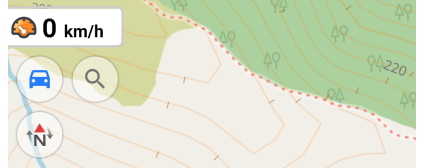
Widget, GPS sensörü tarafından algılanan mevcut hızı gösterir.
| Etkinleştir | Android: Menü → Ekranı ayarla → Bir panel seçin → Widget ekle → Geçerli hız |
| iOS: Menü → Ekranı yapılandır → Bir panel seçin → Widget ekle → Geçerli hız | |
| Dokunarak | Değişiklik yok |
| Uzun dokunma | Widget'ın bağlam menüsünü açar |
| Biçim | Menü → Profili yapılandır → Genel ayarlar → Birimler ve biçimler → Hız birimi |
Ortalama Hız
- Android
- iOS
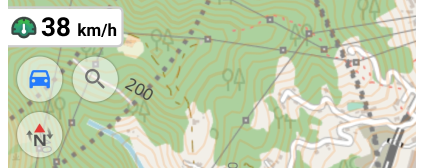
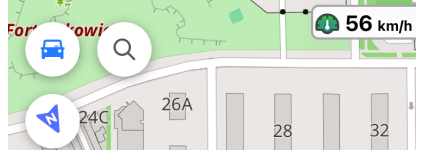
Ortalama Hız widget'ı, navigasyon veya iz kaydı gerektirmeden seçilen bir zaman aralığında ortalama hızınızı hesaplar ve görüntüler. Otoyollarda hız uyumluluğunu izlemek veya bisiklet sürerken son birkaç dakikadaki ortalama hızı takip etmek için kullanışlıdır.
-
Widget'ı yapılandırma. Ayarları yapmak için Ayarlar düğmesine (Android) veya widget alanına (iOS) dokunun. Mevcut seçenekler şunlardır:
-
Zaman aralığı.
-
Ortalama hız, 15 saniyeden 60 dakikaya kadar değişebilen seçilen zaman aralığına göre hesaplanır.
-
Hesaplama, GPS verilerine göre şu formülle yapılır:
Ortalama Hız = ORTALAMA(GPS_KONUMU.hız).
-
-
Duraklamaları hesaba katın.
Etkin — Kaydedilen hız saatte 1 birimin altındaysa, göz ardı edilir, bu da trafik ışıklarında dururken veya kısa molalar verirken ortalama hızda gereksiz düşüşleri önler.
Devre dışı — Duraklamalar hesaplamaya dahil edilir, bu da uzun duraklamaların genel ortalama hızı düşüreceği anlamına gelir.
-
Ortalama hızı sıfırla. Ortalama hız hesaplamasını iki şekilde sıfırlayabilirsiniz:
- Widget'a uzun dokunarak Bağlam menüsünü açın ve Ortalama hızı sıfırla'yı seçin.
- Ekranı Yapılandır menüsü aracılığıyla widget ayarlarını açın ve sıfırlama seçeneğini seçin.
Sıfırlamadan sonra, ortalama hız yeni GPS verilerinden yeniden hesaplanır. Bu özellik, ortalama hız denetleme kameraları olan alanlarda hız takibi gibi gerçek zamanlı hız izleme için kullanışlıdır.
- Android
- iOS
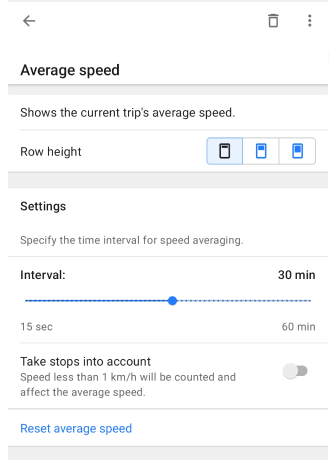
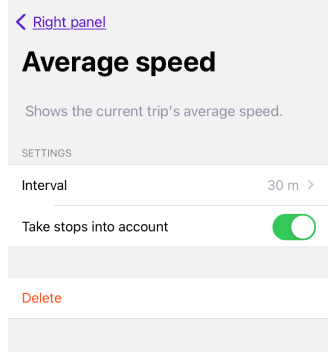
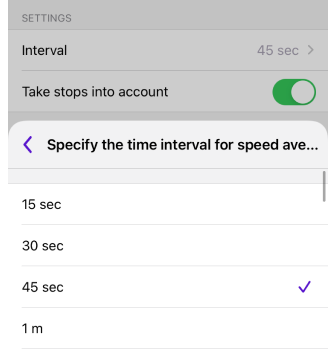
| Etkinleştir | Android: Menü → Ekranı ayarla → Bir panel seçin → Widget ekle → Ortalama hız |
| iOS: Menü → Ekranı yapılandır → Bir panel seçin → Widget ekle → Ortalama hız | |
| Dokunarak | Değişiklik yok |
| Uzun dokunma | Widget'ın bağlam menüsünü açar. Ortalama hızı sıfırlamak için kullanılabilir. |
Süzülme Oranı
- Android
- iOS
| Widget'lar | Ekrandaki Widget'lar |
|---|---|
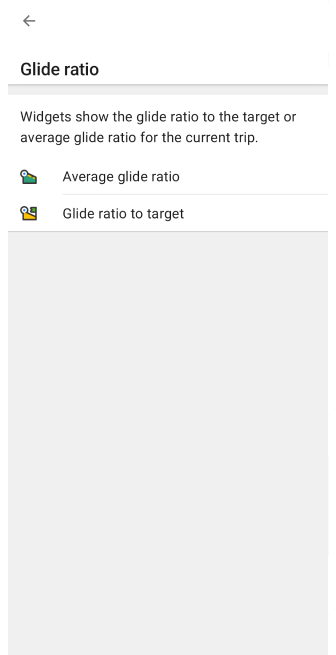 | 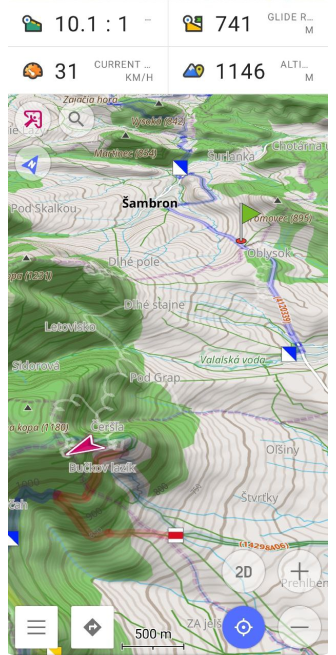 |
| Widget'lar | Ekrandaki Widget'lar |
|---|---|
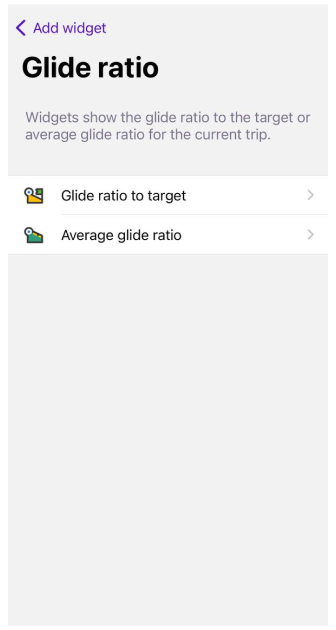 | 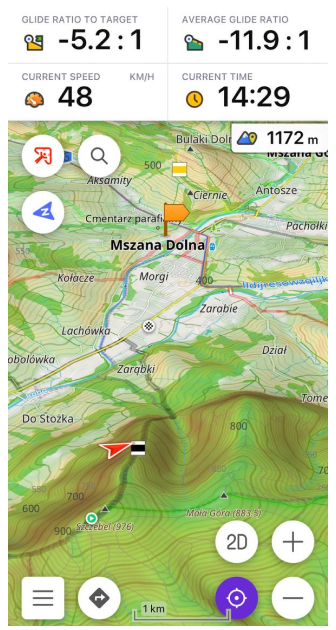 |
Basit Süzülme Oranı widget'ları, hava rotalarını planlarken bilinçli kararlar vermenize yardımcı olacak değerli süzülme oranı bilgileri sağlar. OsmAnd'daki Süzülme Oranı widget'ı, belirli bir konuma (işaretleyici harita üzerindeki konum) giderken iniş veya çıkış verimliliğinizi değerlendirmenize yardımcı olur. Süzülme oranını, mevcut konumunuz ile hedefiniz arasındaki irtifa farkına olan mesafe oranı olarak hesaplar. Daha fazlasını burada okuyabilirsiniz.
Widget kullanımları:
- Süzülme uçuşlarını planlama. Süzülme pilotları için, Hedefe süzülme oranı widget'ı, süzülme uçuşlarını planlarken ve gerçekleştirirken vazgeçilmez bir araç haline gelir. Pilotlar, mevcut koşullar ve gerekli süzülme oranı göz önüne alındığında hedeflerine ne kadar uçabileceklerini tahmin edebilirler.
- Tırmanışları ve inişleri optimize etme. Ortalama süzülme oranı, pilotların mevcut koşullara göre tırmanışları ve inişleri optimize etmelerini sağlar. Pilotlar, uçuş süresini en üst düzeye çıkarmak için tırmanışlar için veya bir hedef noktaya ulaşmak için inişler için en uygun zamanlamayı seçebilirler.
- Değişen koşullara tepki verme. Widget, sürekli süzülme oranı güncellemeleri sağlayarak pilotların atmosferik koşullardaki veya rotalardaki değişikliklere anında tepki vermesini sağlar. Uçuş planlarını güvenliği ve verimliliği sağlamak için ayarlayabilirler.
- Yatay mesafenin maksimum kullanımı. Süzülme oranını bilmek, pilotların hedefe hareket etmek için yatay mesafeyi maksimum düzeyde kullanmalarını sağlar, bu da özellikle uzun uçuşları planlarken önemlidir.
- Risk azaltma. Hedefe süzülme oranı widget'ı, pilotların yetersiz süzülme oranı nedeniyle hedefe ulaşmanın imkansız hale geldiği durumlardan kaçınmalarına yardımcı olur. Bu, riskleri azaltmaya ve uçuş güvenliğini artırmaya yardımcı olur.
Pozitif ve Negatif Değerler:
- Pozitif değerler, hedefinizin mevcut konumunuzdan daha düşük bir irtifada olduğunu ve iniş gerektirdiğini gösterir.
- Negatif değerler, hedefinizin daha yüksek bir irtifada olduğunu ve çıkış gerektirdiğini gösterir. Örneğin, "-90:1" 90 kilometrelik bir mesafeyi kat ettikten sonra hedefinize ulaşmak için 1 kilometre yükselmeniz gerektiği anlamına gelir.
Yuvarlama/Biçimlendirme:
- Değer ≤ 0.1:
- "0.05", "0" olarak görüntülenir.
- Değer > 0.1 ve < 100:
- örneğin, "50.7643", "50.8:1" olarak görüntülenir.
- Değer > 100:
- "102.35", "102:1" olarak görüntülenir.
Hedefe Süzülme Oranı
- Hedefe süzülme oranı, hedef noktaya ulaşmak için gereken tam süzülme oranını gösterir.
- Hedef yükseklik, hedef noktanın yüksekliğini gösterir. Harita işaretçisi hedef nokta olarak kullanılmalıdır.
| Etkinleştir | Android: Menü → Ekranı ayarla → Bir panel seçin → Widget ekle → Süzülme oranı |
| iOS: Menü → Ekranı yapılandır → Bir panel seçin → Widget ekle → Süzülme oranı | |
| Dokunarak | Hedefe süzülme oranı veya Hedef yükseklik değişir |
| Uzun dokunma | Widget'ın bağlam menüsünü açar |
Ortalama Süzülme Oranı
- Ortalama süzülme oranı, belirtilen zaman aralığı için ortalama süzülme oranını gösterir.
- Ortalama dikey hız, bir nesnenin bir süre boyunca yükselme veya alçalma hızını gösterir. Değerlendirme için yalnızca zaman aralığının ilk ve son noktaları dikkate alınır. Bu widget için zaman aralığını 15 saniyeden 60 dakikaya kadar ayarlayabilirsiniz. Harita işaretçisini hedef nokta olarak kullanmalısınız.
| Etkinleştir | Android: Menü → Ekranı ayarla → Bir panel seçin → Widget ekle → Süzülme oranı |
| iOS: Menü → Ekranı yapılandır → Bir panel seçin → Widget ekle → Süzülme oranı | |
| Dokunarak | Ortalama süzülme oranı veya Ortalama dikey hız değişir |
| Uzun dokunma | Widget'ın bağlam menüsünü açar |
Pil Seviyesi
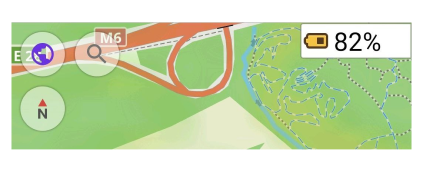
Pil Seviyesi widget'ı, cihazınızın pil yüzdesini doğrudan harita ekranında gösterir ve en az dakikada bir otomatik olarak güncellenir.
-
iOS 17 ve sonrası — Gizlilik kısıtlamaları nedeniyle, pil seviyesi verileri yalnızca %5'lik artışlarla (örn. %35, %60 veya %85) kullanılabilir. Bu, Apple tarafından uygulanan bir sistem sınırlamasıdır.
-
Android cihazlar — Widget, sistem tarafından bildirilen tam pil yüzdesini yuvarlama yapmadan gösterir.
| Etkinleştir | Android: Menü → Ekranı ayarla → Bir panel seçin → Widget ekle → Pil seviyesi |
| iOS: Menü → Ekranı yapılandır → Bir panel seçin → Widget ekle → Pil seviyesi | |
| Dokunarak | Değişiklik yok |
| Uzun dokunma | Widget'ın bağlam menüsünü açar |
Koordinatlar Widget'ı
- Android
- iOS
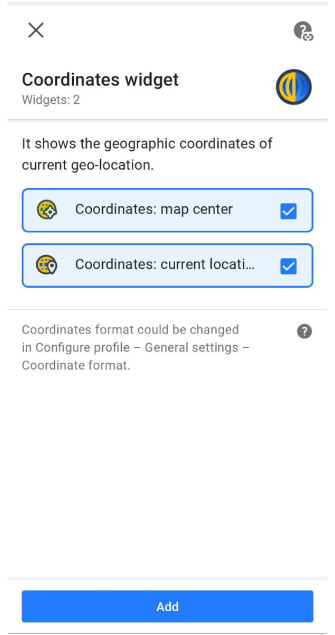
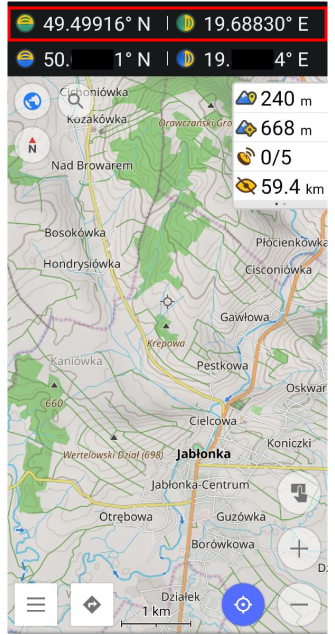
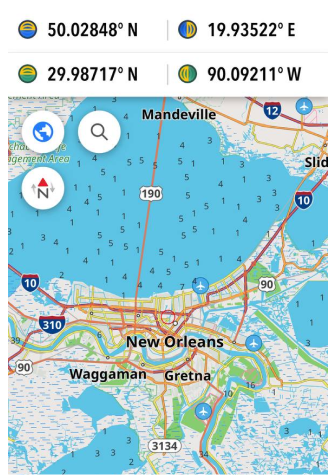
OsmAnd iki tür koordinat widget'ı sunar:
- Koordinatlar: harita merkezi - mevcut harita merkezinin coğrafi koordinatlarını gösterir.
- Koordinatlar: mevcut konum - mevcut coğrafi konumun coğrafi koordinatlarını gösterir.
Koordinatlar widget'ları ekranın üst kısmında görüntülenir. Yeşil arka plana sahip simgeler, haritanın görünür kısmının merkezindeki noktanın enlem ve boylamını gösterirken, mavi arka plana sahip olanlar mevcut konumunuzun koordinatlarını gösterir. Desteklenen Koordinat biçimleri hakkında bilgiye Koordinatları ara makalesinden ulaşabilirsiniz.
| Etkinleştir | Android: Menü → Ekranı ayarla → Üst panel/Alt panel → Koordinatlar widget'ı |
| iOS: Menü → Ekranı yapılandır → Üst panel/Alt panel → Koordinatlar | |
| Dokunarak | Koordinatları panoya kopyalar. |
| Biçim | Menü → Ayarlar → Uygulama profilleri (iOS) veya Profili yapılandır (Android) → Genel ayarlar → Birimler ve biçimler → Koordinat biçimi |
GPS Bilgisi
This feature is currently not available for the iOS version of the OsmAnd app.
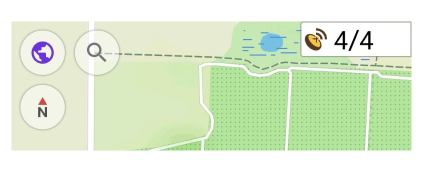
GPS (Küresel Konumlandırma Sistemi) bilgi widget'ı, cihazın şu anda algıladığı ve kullandığı uydu sayısını gösterir. Zayıf sinyal durumunda GPS durumunu kontrol etmek için kullanabilirsiniz.
Mevcut GPS önbelleğini şu yollarla sıfırlayabilirsiniz: Menü → Ayarları aç → Haritaya göz at → Profili yapılandır → OsmAnd gelişimi → A-GPS bilgisi.
| Etkinleştir | Android: Menü → Ekranı ayarla → Bir panel seçin → Widget ekle → GPS bilgisi |
| Dokunarak | Yerleşik GPS cihazını yapılandırmak için üçüncü taraf araçlarla GPS durum menüsünü açar. |
| Uzun dokunma | Widget'ın bağlam menüsünü açar |
Güneş Konumu
- Android
- iOS
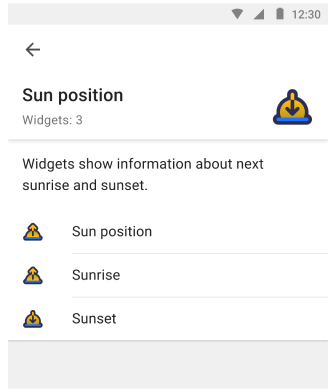
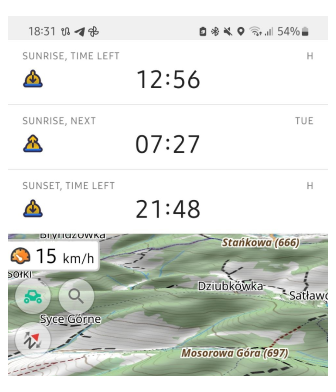
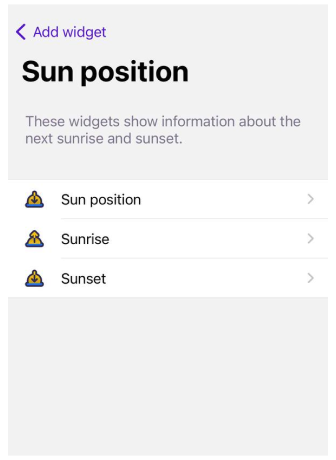
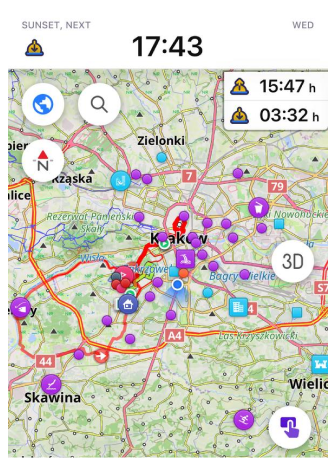
Güneş konumu widget'ları, haritanın merkezi için bir sonraki gün doğumu ve gün batımı saatlerini gösterir. Dokunulduğunda, beklenen gün batımı veya gün doğumuna kadar kalan süreyi gösterirler. Her iki durumda da, saat cihazınızın yapılandırılmış saatine dayanır.
- Güneşin konumu. Gün doğumuna veya gün batımına kadar olan süreyi gösterir.
- Gün doğumu. Bir sonraki gün doğumu saatini veya gün doğumuna kalan süreyi gösterir.
- Gün batımı. Bir sonraki gün batımı saatini veya gün batımına kalan süreyi gösterir.
| Etkinleştir | Android: Menü → Ekranı ayarla → Bir panel seçin → Widget ekle → Güneşin konumu → Güneşin konumu, Gün doğumu, Gün batımı |
| iOS: Menü → Ekranı yapılandır → Bir panel seçin → Widget ekle → Güneşin konumu → Güneşin konumu, Gün doğumu, Gün batımı | |
| Dokunarak | Kalan süre ile bir sonraki gün doğumu/gün batımı saati arasında geçiş yapın. |
| Uzun dokunma | Widget'ın bağlam menüsünü açar |
Yarıçap Cetveli
Daha ayrıntılı bir açıklamayı burada okuyabilirsiniz: Yarıçap cetveli ve Cetvel.
- Android
- iOS
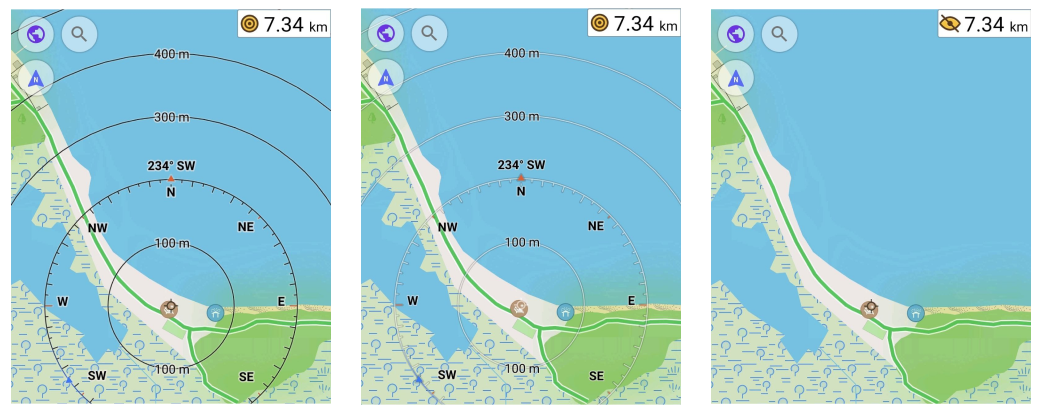
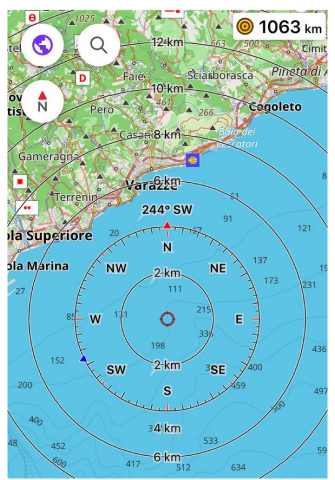 | 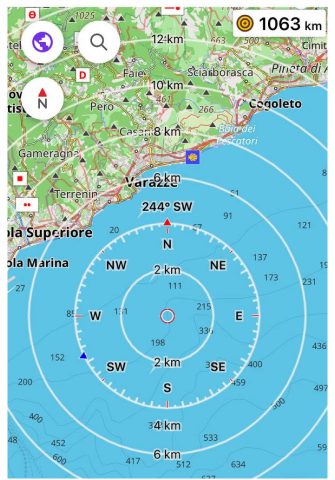 | 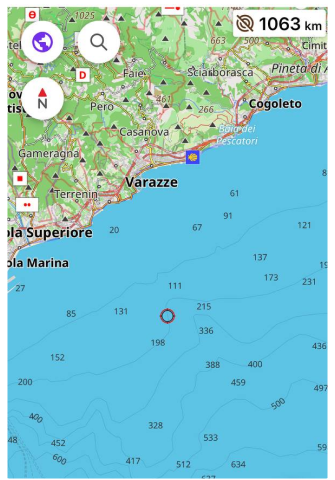 |
Yarıçap Cetveli widget'ı, konumunuz ile Yarıçap Cetveli'nin merkez noktası arasındaki mesafeyi gösterir. İlk dairenin yarıçapı harita ölçeğine eşittir.
| Etkinleştir | Android: Menü → Ekranı ayarla → Bir panel seçin → Widget ekle → Yarıçap cetveli |
| iOS: Menü → Ekranı yapılandır → Bir panel seçin → Widget ekle → Yarıçap cetveli | |
| Dokunarak | Widget'ın durumunu siyah ölçek, gri tonlama ve görünmez modlar arasında değiştirir. |
| Uzun dokunma | Widget'ın bağlam menüsünü açar |
| Biçim | Menü → Ayarlar → Uygulama profilleri → Genel ayarlar → Birimler ve biçimler → Uzunluk birimleri |
Hız göstergesi
- Android
- iOS
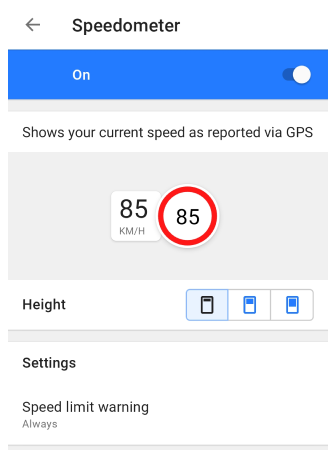
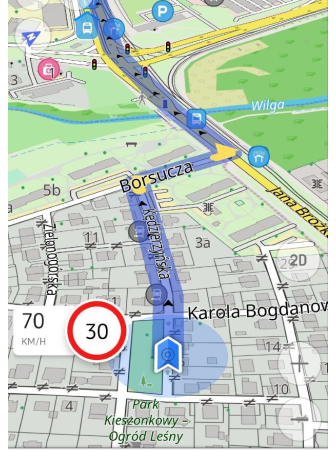
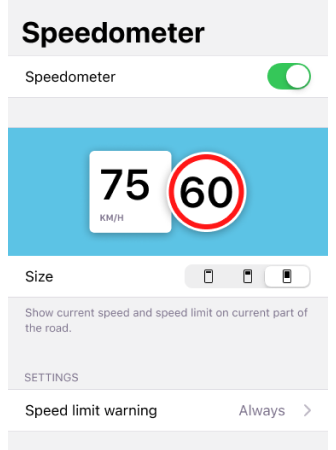
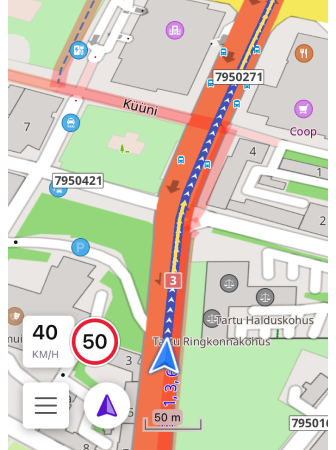
Hız göstergesi widget'ı, GPS'ten alınan verilere dayanarak mevcut araç hızının grafiksel bir göstergesidir. Hızınız ile belirli bir yol kesimi için OpenStreetMap verileri ve OsmAnd Hız Sınırı Toleransı ayarı tarafından sağlanan izin verilen hız sınırı arasındaki uyumu gerçek zamanlı olarak izlemenizi sağlar.
- Hız göstergesi ayarlarında, uygulama ekranındaki widget'ın boyutunu (Yükseklik) Küçük, Orta veya Büyük olarak seçebilirsiniz.
- Hız sınırı uyarısı alacağınız zamanı Her zaman veya Aşıldığında seçerek belirtebilirsiniz.
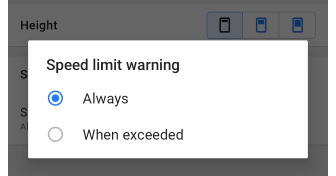 | 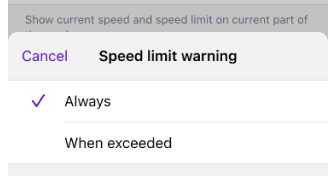 |
| Etkinleştir | Android: Menü → Ekranı ayarla → Diğer → Hız göstergesi |
| iOS: Menü → Ekranı yapılandır → Diğer → Hız göstergesi | |
| Biçim | Menü → Ayarlar → Uygulama profilleri → Genel ayarlar → Birimler ve biçimler → Hız birimi |
Eklenti Widget'ları
Bu widget'lar etkinleştirilir ve ilgili eklentileriyle birlikte çalışır.
Yolculuk Kayıt Widget'ları
Daha ayrıntılı bir açıklamayı burada okuyabilirsiniz: Seyahat kaydetme eklentisi.
- Android
- iOS
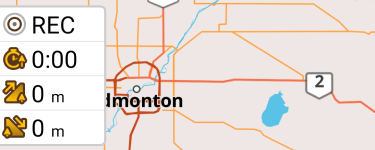
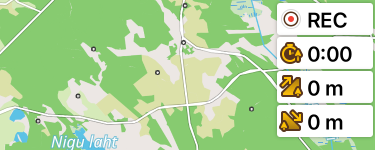
Yolculuk kayıt widget'ları Seyahat kaydetme eklentisine atıfta bulunur. Ekrandaki iz kaydı hakkında kısa bilgi görüntülemek için widget'ları kullanabilirsiniz. Örneğin Mesafe, Süre, Yokuş yukarı ve Yokuş aşağı.
| Etkinleştir | Android: Menü → Ekranı ayarla → Bir panel seçin → Widget ekle → Seyahat kaydetme |
| iOS: Menü → Ekranı yapılandır → Bir panel seçin → Widget ekle → Seyahat kaydetme | |
| Dokunarak | İz kaydını Başlat/Durdur veya Grafiği Görüntüle. |
| Uzun dokunma | Widget'ın bağlam menüsünü açar |
Harici Sensörler Widget'ları
Harici Sensörler widget'larını harita ekranına eklemek için OsmAnd Harici Sensörler eklentisini etkinleştirin.
- Android
- iOS
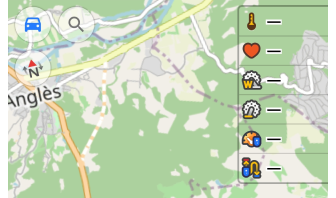
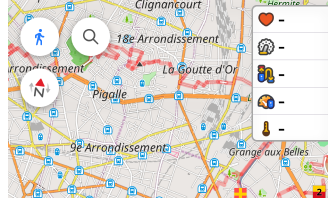
Widget'lar Harici sensörler eklentisine atıfta bulunur. Harici sensörlerinizden kısa bilgi görüntülemek için bunları kullanabilirsiniz: Kalp Ritmi, Bisiklet Gücü (yalnızca Android), [object Object], Bisiklet Hızı, Bisiklet Mesafesi ve Sıcaklık. iOS'ta, bağlı BLE sensörlerinin pil seviyesinin doğrudan widget'ta görüntülenmesini de seçebilirsiniz.
-
Widget eklemek için — OsmAnd Harici Sensörler eklentisini etkinleştirin.
-
Sensör eklemek için seçeneklerden birini seçin:
- Menü → Eklentiler → Harici Sensörler → Ayarlar → Yeni sensör eşleştir bölümüne gidin.
- Menü → Ekranı Yapılandır → Bir panel seçin → Widget ekle → Harici Sensörler → Sensör seç → Ayarlar → Yeni sensör eşleştir bölümüne gidin.
-
Harici sensör bağlı olmasa bile widget'ları ekleyin.
-
Tüm eklenen widget'lar görünür harici sensör bağlı olmasa bile.
-
Sensör verilerini kaydetmek için Yolculuk kayıt eklentisini kullanın.
-
Widget'ta hangi sensörün (aynı türden) gösterileceğini nasıl seçeceğinizi buradan okuyun.
| Etkinleştir | Android: Menü → Ekranı ayarla → Bir panel seçin → Widget ekle → Harici sensörler |
| iOS: Menü → Ekranı yapılandır → Bir panel seçin → Widget ekle → Harici Sensörler | |
| Dokunarak | Değişiklik yok (Android) / Sensör verileri ve Pil seviyesi arasında modu değiştirir (iOS). |
| Uzun dokunma | Widget'ın bağlam menüsünü açar |
Araç Metrikleri Widget'ları
Araç Metrikleri Widget'larını harita ekranına eklemek için OsmAnd Araç Metrikleri eklentisini etkinleştirin.
- Android
- iOS
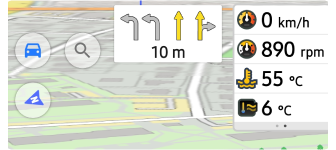

Widget'lar Araç Metrikleri eklentisine aittir. Bağlı bir OBD-II tarayıcısından bilgi görüntülemek için bunları kullanabilirsiniz (13 metrik): Emme Sıcaklığı, Ortam Sıcaklığı, Soğutma Suyu Sıcaklığı, Motor Yağı Sıcaklığı, Motor Hızı (ücretsiz), Motor Çalışma Süresi, Hesaplanan Motor Yükü, Yakıt Basıncı, Yakıt Tüketimi, Kalan Yakıt, Pil Seviyesi, Araç Hızı (ücretsiz) ve Gaz Kelebeği Konumu.
- Araç metrikleri widget'larını harita ekranına eklemek için Araç Metrikleri eklentisini etkinleştirin.
- OBD-II tarayıcı bağlı olmasa bile widget'ları ekleyebilirsiniz.
- Tüm eklenen widget'lar, OBD-II tarayıcı bağlı olsun veya olmasın görünür.
- Bir widget'ı düzenlemek için panele eklenen widget'a dokunun, ardından Ayarlar'a dokunun veya doğrudan widget alanındaki Ayarlar simgesine dokunun.
| Etkinleştir | Android: Menü → Ekranı ayarla → Bir panel seçin → Widget ekle → Araç Ölçümleri |
| iOS: Menü → Ekranı yapılandır → Bir panel seçin → Widget ekle → Araç Ölçümleri | |
| Dokunarak | Değişiklik yok |
| Uzun dokunma | Widget'ın bağlam menüsünü açar |
Hava Durumu Widget'ları
Hava Durumu widget'larını harita ekranına eklemek için OsmAnd Hava Durumu eklentisini etkinleştirin.
- Android
- iOS
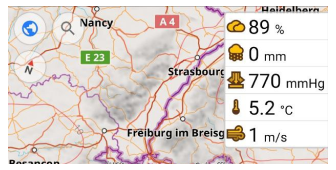
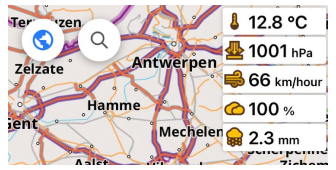
Hava durumu widget'ları, haritadaki merkezi bir nokta için mevcut hava durumu bilgilerini gösterir. Eklentiyle birlikte görüntülendiğinde (Menü → Hava Durumu) ekranda otomatik olarak etkinleştirilirler ve günlük kullanım için ana ekrana hangilerini koyacağınızı seçebilirsiniz (Menü → Ekranı Özelleştir). Bu konuda daha fazla bilgiyi Hava Durumu eklentisi makalesinde okuyabilirsiniz.
- Sıcaklık. Geçerli harita merkezi için sıcaklığı gösterir.
- Hava Basıncı. Geçerli harita merkezi için hava basıncını görüntüler.
- Rüzgar. Geçerli harita merkezi için rüzgar hızını görüntüler.
- Bulut. Geçerli harita merkezi için bulut kaplamasını gösterir.
- Yağış. Geçerli harita merkezi için yağışı gösterir.
| Etkinleştir | Android: Menü → Ekranı ayarla → Bir panel seçin → Widget ekle → Hava |
| iOS: Menü → Ekranı yapılandır → Bir panel seçin → Widget ekle → Hava | |
| Dokunarak | Hava durumu bilgilerinin ne zaman geçerli olduğunu gösteren bir açılır iletişim kutusu gösterir. |
| Uzun dokunma | Widget'ın bağlam menüsünü açar |
| Biçim | Menü → Eklentiler → Hava Durumu → Ayarlar veya Menü → Ayarlar → Uygulama Profili → Hava Durumu |
Park Widget'ı
Park widget'larını harita ekranına eklemek için OsmAnd Park konumu eklentisini etkinleştirin.
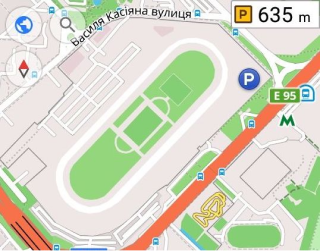
Park eklentisi widget'ı, ekranın merkezinden park konumuna olan mesafeyi gösterir. Haritada bir park yeri ayarlamak için, gerekli seviyeye yakınlaştırın, ardından bağlam menüsünü açmak için haritadaki yere uzun dokunun. Bu ayarları takip edin.
Not: Park Widget'ı yalnızca haritaya bir park konumu eklendiyse görünür. Kaydedilmiş bir park konumu olmadan widget görünmez.
| Etkinleştir | Android: Menü → Ekranı ayarla → Bir panel seçin → Widget ekle → Park et |
| iOS: Menü → Ekranı yapılandır → Bir panel seçin → Widget ekle → Park yeri | |
| Dokunarak | Harita görünümünü park konumuna taşır. |
| Uzun dokunma | Widget'ın bağlam menüsünü açar |
| Biçim | Menü → Profili yap�ılandır → Genel ayarlar → Birimler ve biçimler → Uzunluk birimleri |
Mapillary Widget'ı
Mapillary widget'ını harita ekranına eklemek için OsmAnd Mapillary eklentisini etkinleştirin.
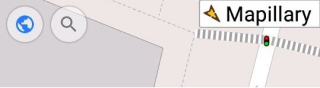
Bu, sokak seviyesi görüntüleri eklemenizi sağlayan Mapillary uygulamasına hızlı erişim sağlayan bir Mapillary eklentisi widget'ıdır. Eklenti etkinleştirildiğinde widget otomatik olarak haritaya eklenir.
| Etkinleştir | Android: Menü → Ekranı ayarla → Bir panel seçin → Widget ekle → Mapillary |
| iOS: Menü → Ekranı yapılandır → Bir panel seçin → Widget ekle → [object Object] | |
| Dokunarak | Mapillary uygulamasını açar. |
| Uzun dokunma | Widget'ın bağlam menüsünü açar |
Ses/Video Notları Widget'ı
This feature is currently not available for the iOS version of the OsmAnd app.
Ses/Video Notları widget'larını harita ekranına eklemek için OsmAnd Ses/Video Notları eklentisini etkinleştirin.
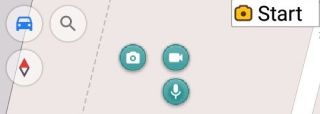
Bunlar, ses, video veya fotoğraf notları almaya başlamak/durdurmak için hızlı erişim sağlayan Ses/video notları eklentisi widget'larıdır.
Varsayılan olarak hangi eylemin seçileceğini yapılandırabilirsiniz:
- İsteğe bağlı. Varsayılan durum. Her seferinde eylem seçim iletişim kutusu görüntülenir.
- Ses kaydet - bir ses notu kaydeder.
- Video kaydet - bir video kaydetmenizi sağlar.
- Fotoğraf çek - bir fotoğraf çekmenizi sağlar.
| Etkinleştir | Android: Menü → Ekranı ayarla → Bir panel seçin → Widget ekle → Ses/video notları |
| Dokunarak | Not almaya başlar / durdurur |
| Uzun dokunma | Widget'ın bağlam menüsünü açar |
Takipçi Widget'ı
This feature is currently not available for the iOS version of the OsmAnd app.
Takipçi widget'ını harita ekranına eklemek için OsmAnd Takipçi eklentisini etkinleştirin.
Eklentinin ve widget'ın çalışması için Google Play veya diğer kaynaklardan OsmAnd Online GPS Tracker uygulamasını yüklemeniz gerekir.
Bu OsmAnd Takipçi eklentisi widget'ı, OsmAnd Takipçi uygulamasına hızlı erişim sağlamak ve konum bilgilerinizi diğer kullanıcılarla paylaşmak için kullanılır. Uygulama, belirli bir süre içinde seçilen sohbetlere Canlı Konum mesajları gönderir, kişi ve grup listesini görüntüler ve ardından OsmAnd'da bir harita üzerinde görüntülenen konumunuzla ilgili mesajlar için sohbetleri kontrol eder.
| Etkinleştir | Android: Menü → Ekranı ayarla → Bir panel seçin → Widget ekle → OsmAnd izleyici |
| Dokunarak | OsmAnd Online GPS Tracker uygulamasını açar. |
Geliştirici Widget'ları
Geliştirici widget'larını harita ekranına eklemek için OsmAnd OsmAnd geliştirme eklentisini etkinleştirin.
Geliştirici widget'ları, harita işleme hızı ve sanal kamera konumu parametreleri hakkında bilgi sağlar; bunlar arasında yakınlaştırma seviyesi, harita merkezine olan mesafe, kamera yüksekliği ve eğim açısı bulunur.
Harita İşleme FPS'si
- Android
- iOS
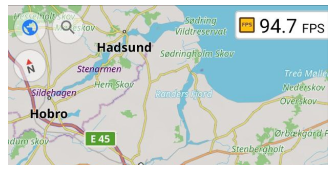
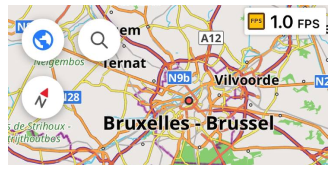
Harita işleme FPS widget'ı, haritanın ve öğelerinin saniyedeki kare cinsinden (FPS) işleme hızını gösterir. Daha yüksek bir FPS değeri, daha hızlı işleme ve daha akıcı görsel performans anlamına gelir.
| Etkinleştir | Android: Menü → Ekranı ayarla → Bir panel seçin → Widget ekle → [object Object] |
| iOS: Menü → Ekranı yapılandır → Bir panel seçin → Widget ekle → Geliştirici widget'ları → [object Object] | |
| Dokunarak | Değişiklik yok |
| Uzun dokunma | Widget'ın bağlam menüsünü açar |
Kamera Widget'ları
- Android
- iOS
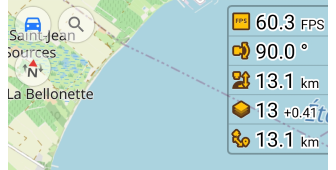
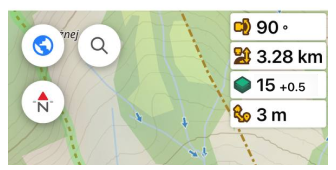
Kamera widget'ları, OsmAnd haritası ile dünya yüzeyi arasındaki hizalamayı izlemenizi sağlar.
- Kamera eğimi. Perspektif modunda kameranın eğim açısını gösterir. Varsayılan değer 90°'dir (eğim yok).
- Kamera Yüksekliği. Kameranın yüzey seviyesinden yüksekliğini gösterir.
- Yakınlaştırma seviyesi. Geçerli harita yakınlaştırma seviyesini gösterir.
- Kameradan hedefe uzaklık. Kamera ile haritadaki hedef konum arasındaki mesafeyi ölçer.
| Etkinleştir | Android: Menü → Ekranı ayarla → Bir panel seçin → Widget ekle → Geliştirici widget'ları |
| iOS: Menü → Ekranı yapılandır → Bir panel seçin → Widget ekle → Geliştirici widget'ları | |
| Dokunarak | Modlar arasında geçiş yapın (Yakınlaştırma Seviyesi) / Değişiklik yok (Diğerleri) |
| Uzun dokunma | Widget'ın bağlam menüsünü açar |
Kullanılabilir RAM
This feature is currently not available for the iOS version of the OsmAnd app.

Kullanılabilir RAM widget'ı, cihazınızın bellek kullanımını OsmAnd ile ilişkili olarak izlemek için bir araçtır. Uygulama performansını optimize etmeye yardımcı olmak için ayrıntılı veriler sağlar.
-
Uygulama RAM'i Kullanılabilir. OsmAnd'ın performans sorunlarına neden olmadan kullanabileceği RAM miktarını gösterir.
-
Uygulama RAM Kullanımı — OsmAnd tarafından mevcut RAM tüketimini gösterir.
-
Toplam Uygulama RAM'i — Hem kullanılan hem de kullanılabilir bellek dahil olmak üzere OsmAnd'a ayrılan toplam belleği gösterir.
NOT. Toplam kullanılabilir RAM, arka plan süreçlerine ve cihazınızda çalışan diğer uygulamalara bağlı olarak değişebilir. Bu değerler dinamiktir ve tutarlı ve verimli OsmAnd performansı için bellek kullanımını izlemenin ve yönetmenin bir yolunu sunar.
| Etkinleştir | Android: *Menü → Ekranı ayarla → Bir panel seçin → Widget ekle → Geliştirici widget'ları → Kullanılabilir RAM |
| Dokunarak | Değişiklik yok |
| Uzun dokunma | Widget'ın bağlam menüsünü açar |
İlgili Makaleler
- Ekranı Yapılandır
- Harita düğmeleri
- Navigasyon widget'ları
- Yarıçap cetveli ve Cetvel
- İşaretleyici widget'ları
- Hızlı Eylem
Son güncelleme: Nisan 2025